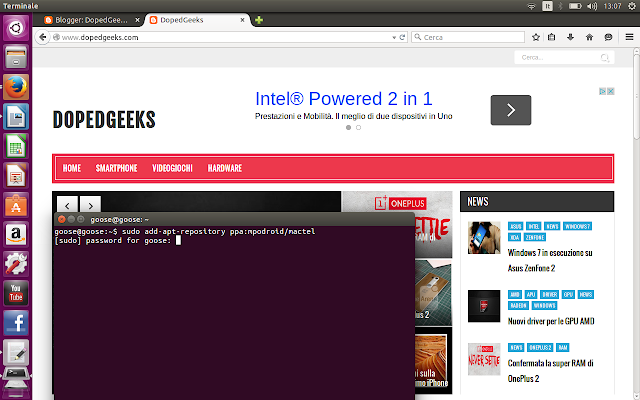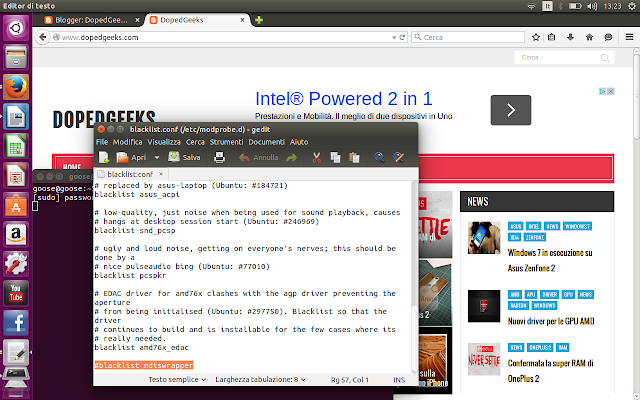Come configurare la scheda di rete e i sensori termici del MacBook Pro su Ubuntu
Era da un po’ che non usavo Ubuntu e curioso di conoscere le novità portate con i continui aggiornamenti, decido di installarlo in dual boot sul mio MacBook Pro. Tutto fila liscio e Ubuntu si avvia, ma noto che la scheda di rete non riesce a rilevare le reti WIFI vicine, faccio qualche ricerca e scopro che bisogna installare il firmware della scheda, inoltre per far funzionare a dovere i sensori termici del MacBook bisogna installare i driver, i passaggi da compiere sono pochi e semplici, di seguito vi spiego come fare.
Attivare la scheda WIFI:
Apriamo il terminale e diamo i seguenti comandi:
- sudo add-apt-repository ppa:mpodroid/mactel
- sudo apt-get update
- sudo apt-get install b43-fwcutter firmware-b43-installer
Dati i comandi, dobbiamo modificare il file “/etc/modprobe.d/blacklist.conf“.
Per farlo direttamente da terminale diamo il seguente comando:
sudo gedit /etc/modprobe.d/blacklist.conf
Si aprirà il file e non dovremmo fare altro che aggiungere al testo la seguente riga:
#blacklist ndiswrapper
Ora non ci resta che salvare e chiudere il file.
Per ultimo dobbiamo aggiungere un altra riga nel file “/etc/pm/config.d/modules”, dobbiamo eseguire lo stesso comando di prima ma chiaramente cambiando la directory:
sudo gedit /etc/pm/config.d/modules
Nel file aperto aggiungiamo la seguente riga:
SUSPEND_MODULES=”b43 bcma”
Salviamo e riavviamo il Mac, al nuovo avvio vedrete che la scheda funzionerà a dovere!
Impostare i sensori termici:
Il procedimento è molto semplice, basta dare i seguenti comandi da terminale:
- sudo apt-add-repository ppa:mpodroid/mactel
- sudo apt-get update
- sudo apt-get install macfanctld
Di default le ventole si attivano dopo aver raggiunto i 55 gradi, per poi stabilizzarsi ai 45 gradi, se volete modificare questi parametri dovete editare il file “/etc/macfanctl.conf“.
sudo apt-add-repository ppa:mpodroid/mactelsudo apt-get updatesudo apt-get install macfanctld– See more at: http://blog.arturu.it/2012/06/08/installare-configurare-ubuntu-12-04-su-macbook-pro-8#sthash.DFUVNTdt.dpuf
sudo apt-add-repository ppa:mpodroid/mactelsudo apt-get updatesudo apt-get install macfanctld– See more at: http://blog.arturu.it/2012/06/08/installare-configurare-ubuntu-12-04-su-macbook-pro-8#sthash.DFUVNTdt.dpuf
Installare i demoni dei sensori
Come prima cosa è meglio installare i demoni dei sensori termici, così riusciamo a migliorare il raffreddamento del computer. L’operazione da compiere è molto banale:
1 2 3 | sudo apt-add-repository ppa:mpodroid/mactelsudo apt-get updatesudo apt-get install macfanctld |
appena installato sentirete la ventola del MAC che parte per un bel po’, anche al prossimo riavvio sarà così se il computer è caldo, dopo che la temperatura interna si stabilizza intorno ai 45 gradi la sentirete di tanto in tanto. Nel file “/etc/macfanctl.conf” si trovano le impostazioni. Di default la ventola inizia a girare a 55 gradi e si ferma a 45, se queste impostazioni vi sembrano eccessivamente fredde sentitevi liberi di modificarle mettendo valori più alti, magari inserendo le stesse impostazioni di OSX. Bisogna dire che questa impostazione fa consumare un po’ di batteria in più, ma in compenso ci assicura una maggiore longevità dei componenti interni e abbassa le probabilità di rotture hardware. Tra qualche paragrafo andremo a fare un touning dei consumi energetici in modo da recuperare quello che abbiamo appena perso.
– See more at: http://blog.arturu.it/2012/06/08/installare-configurare-ubuntu-12-04-su-macbook-pro-8#sthash.DFUVNTdt.dpuf
sudo apt-add-repository ppa:mpodroid/mactelsudo apt-get updatesudo apt-get install macfanctld– See more at: http://blog.arturu.it/2012/06/08/installare-configurare-ubuntu-12-04-su-macbook-pro-8#sthash.DFUVNTdt.dpuf
Installare i demoni dei sensori
Come prima cosa è meglio installare i demoni dei sensori termici, così riusciamo a migliorare il raffreddamento del computer. L’operazione da compiere è molto banale:
1 2 3 | sudo apt-add-repository ppa:mpodroid/mactelsudo apt-get updatesudo apt-get install macfanctld |
appena installato sentirete la ventola del MAC che parte per un bel po’, anche al prossimo riavvio sarà così se il computer è caldo, dopo che la temperatura interna si stabilizza intorno ai 45 gradi la sentirete di tanto in tanto. Nel file “/etc/macfanctl.conf” si trovano le impostazioni. Di default la ventola inizia a girare a 55 gradi e si ferma a 45, se queste impostazioni vi sembrano eccessivamente fredde sentitevi liberi di modificarle mettendo valori più alti, magari inserendo le stesse impostazioni di OSX. Bisogna dire che questa impostazione fa consumare un po’ di batteria in più, ma in compenso ci assicura una maggiore longevità dei componenti interni e abbassa le probabilità di rotture hardware. Tra qualche paragrafo andremo a fare un touning dei consumi energetici in modo da recuperare quello che abbiamo appena perso.
– See more at: http://blog.arturu.it/2012/06/08/installare-configurare-ubuntu-12-04-su-macbook-pro-8#sthash.DFUVNTdt.dpuf
Installare i demoni dei sensori
Come prima cosa è meglio installare i demoni dei sensori termici, così riusciamo a migliorare il raffreddamento del computer. L’operazione da compiere è molto banale:
1 2 3 | sudo apt-add-repository ppa:mpodroid/mactelsudo apt-get updatesudo apt-get install macfanctld |
appena installato sentirete la ventola del MAC che parte per un bel po’, anche al prossimo riavvio sarà così se il computer è caldo, dopo che la temperatura interna si stabilizza intorno ai 45 gradi la sentirete di tanto in tanto. Nel file “/etc/macfanctl.conf” si trovano le impostazioni. Di default la ventola inizia a girare a 55 gradi e si ferma a 45, se queste impostazioni vi sembrano eccessivamente fredde sentitevi liberi di modificarle mettendo valori più alti, magari inserendo le stesse impostazioni di OSX. Bisogna dire che questa impostazione fa consumare un po’ di batteria in più, ma in compenso ci assicura una maggiore longevità dei componenti interni e abbassa le probabilità di rotture hardware. Tra qualche paragrafo andremo a fare un touning dei consumi energetici in modo da recuperare quello che abbiamo appena perso.
– See more at: http://blog.arturu.it/2012/06/08/installare-configurare-ubuntu-12-04-su-macbook-pro-8#sthash.DFUVNTdt.dpuf
Installare i demoni dei sensori
Come prima cosa è meglio installare i demoni dei sensori termici, così riusciamo a migliorare il raffreddamento del computer. L’operazione da compiere è molto banale:
1 2 3 | sudo apt-add-repository ppa:mpodroid/mactelsudo apt-get updatesudo apt-get install macfanctld |
appena installato sentirete la ventola del MAC che parte per un bel po’, anche al prossimo riavvio sarà così se il computer è caldo, dopo che la temperatura interna si stabilizza intorno ai 45 gradi la sentirete di tanto in tanto. Nel file “/etc/macfanctl.conf” si trovano le impostazioni. Di default la ventola inizia a girare a 55 gradi e si ferma a 45, se queste impostazioni vi sembrano eccessivamente fredde sentitevi liberi di modificarle mettendo valori più alti, magari inserendo le stesse impostazioni di OSX. Bisogna dire che questa impostazione fa consumare un po’ di batteria in più, ma in compenso ci assicura una maggiore longevità dei componenti interni e abbassa le probabilità di rotture hardware. Tra qualche paragrafo andremo a fare un touning dei consumi energetici in modo da recuperare quello che abbiamo appena perso.
– See more at: http://blog.arturu.it/2012/06/08/installare-configurare-ubuntu-12-04-su-macbook-pro-8#sthash.DFUVNTdt.dpuf
Installare i demoni dei sensori
Come prima cosa è meglio installare i demoni dei sensori termici, così riusciamo a migliorare il raffreddamento del computer. L’operazione da compiere è molto banale:
1 2 3 | sudo apt-add-repository ppa:mpodroid/mactelsudo apt-get updatesudo apt-get install macfanctld |
appena installato sentirete la ventola del MAC che parte per un bel po’, anche al prossimo riavvio sarà così se il computer è caldo, dopo che la temperatura interna si stabilizza intorno ai 45 gradi la sentirete di tanto in tanto. Nel file “/etc/macfanctl.conf” si trovano le impostazioni. Di default la ventola inizia a girare a 55 gradi e si ferma a 45, se queste impostazioni vi sembrano eccessivamente fredde sentitevi liberi di modificarle mettendo valori più alti, magari inserendo le stesse impostazioni di OSX. Bisogna dire che questa impostazione fa consumare un po’ di batteria in più, ma in compenso ci assicura una maggiore longevità dei componenti interni e abbassa le probabilità di rotture hardware. Tra qualche paragrafo andremo a fare un touning dei consumi energetici in modo da recuperare quello che abbiamo appena perso.
– See more at: http://blog.arturu.it/2012/06/08/installare-configurare-ubuntu-12-04-su-macbook-pro-8#sthash.DFUVNTdt.dpuf
Installare i demoni dei sensori
Come prima cosa è meglio installare i demoni dei sensori termici, così riusciamo a migliorare il raffreddamento del computer. L’operazione da compiere è molto banale:
1 2 3 | sudo apt-add-repository ppa:mpodroid/mactelsudo apt-get updatesudo apt-get install macfanctld |
appena installato sentirete la ventola del MAC che parte per un bel po’, anche al prossimo riavvio sarà così se il computer è caldo, dopo che la temperatura interna si stabilizza intorno ai 45 gradi la sentirete di tanto in tanto. Nel file “/etc/macfanctl.conf” si trovano le impostazioni. Di default la ventola inizia a girare a 55 gradi e si ferma a 45, se queste impostazioni vi sembrano eccessivamente fredde sentitevi liberi di modificarle mettendo valori più alti, magari inserendo le stesse impostazioni di OSX. Bisogna dire che questa impostazione fa consumare un po’ di batteria in più, ma in compenso ci assicura una maggiore longevità dei componenti interni e abbassa le probabilità di rotture hardware. Tra qualche paragrafo andremo a fare un touning dei consumi energetici in modo da recuperare quello che abbiamo appena perso.
– See more at: http://blog.arturu.it/2012/06/08/installare-configurare-ubuntu-12-04-su-macbook-pro-8#sthash.DFUVNTdt.dpuf